Artikel ini berisi prosedur langkah demi langkah terperinci tentang cara mengunduh dan menginstal YouTube di Windows 10/11.
Bagaimana cara menginstal YouTube di Windows 10/11?
YouTube adalah salah satu platform terkemuka yang digunakan oleh orang-orang dari semua kelompok umur, misalnya anak-anak, remaja, hingga orang dewasa. YouTube adalah sumber keduanya tujuan hiburan dan pembelajaran dengan audiens yang besar di seluruh dunia. Dari algoritme yang efisien hingga rekomendasi berdasarkan preferensi pengguna, YouTube terus menambahkan fitur dan memperbarui antarmukanya untuk memberikan kemudahan penggunaan dan pengalaman pengguna yang lebih baik.
YouTube dapat diinstal di Windows melalui browser web misalnya Chrome dan Microsoft Edge. Di sini, di artikel ini, berbagai metode tercantum untuk menginstal YouTube di Windows:
- Menggunakan Fitur Kelola Aplikasi Microsoft Edge
- Menggunakan Fitur Ketersediaan Aplikasi Microsoft Edge
- Menggunakan Fitur Aplikasi Google Chrome
- Menggunakan Metode Buat Pintasan Google Chrome
- Menggunakan Fitur Instalasi Langsung Google Chrome
Metode 1: Menggunakan Fitur Kelola Aplikasi Microsoft Edge
Microsoft Edge dapat digunakan untuk menginstal YouTube secara lokal. Untuk tujuan ini, ikuti langkah-langkah yang disebutkan di bawah ini:
Langkah 1: Tekan Menu Tiga Titik
Buka browser Microsoft Edge di sistem Anda dan kunjungi situs web resmi Youtube . Seiring dengan sidebar di pojok kanan atas, klik tombol “ Tiga Titik ' menu. Daftar drop-down dari beberapa opsi akan muncul:
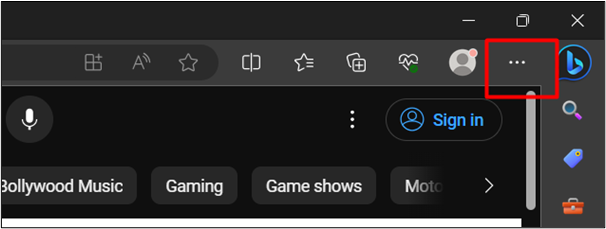
Langkah 2: Klik pada Opsi 'Instal YouTube'.
Dari daftar tarik-turun, klik “ Aplikasi ” lalu klik “ Instal YouTube ' pilihan:
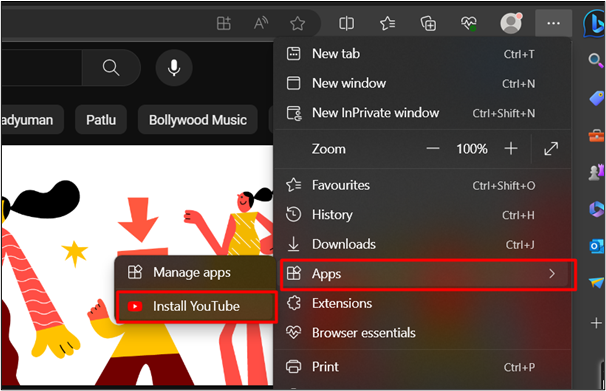
Langkah 3: Tekan Tombol 'Instal'.
Dari kotak dialog berikut, klik pada “ Install ' tombol:
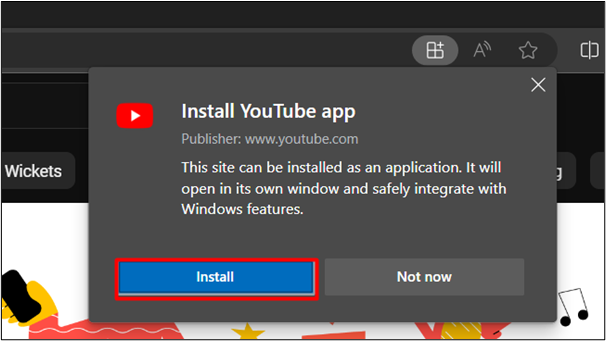
Langkah 4: Verifikasi Instalasi
Dari menu pencarian, kami juga dapat memverifikasi keberhasilan instalasi YouTube di Windows 10/11. Itu keluaran terlampir di bawah ini:
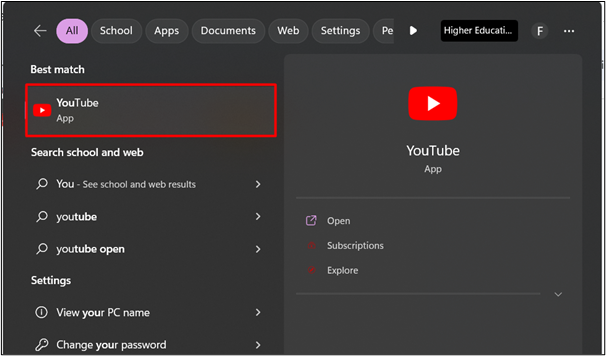
Mari beralih ke metode lain:
Metode 2: Menggunakan Fitur Ketersediaan Aplikasi Microsoft Edge
Microsoft Edge juga menyediakan metode lain untuk menginstal YouTube di Windows. Dengan mengikuti langkah-langkah yang disebutkan di bawah, Anda juga dapat dengan mudah menginstal YouTube di sistem Anda:
Langkah 1: Klik Fitur “Ketersediaan Aplikasi”.
Kunjungi situs resmi dari Youtube dan klik pada “ Ketersediaan Aplikasi ” fitur seperti yang disorot pada gambar terlampir di bawah ini:
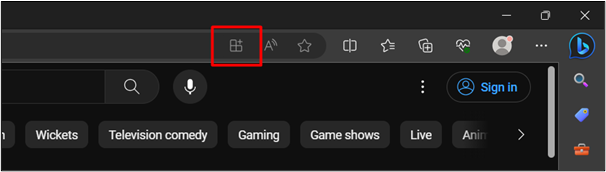
Langkah 2: Klik pada Tombol 'Instal'.
Ini akan membuka kotak dialog. Klik pada ' Install ' tombol:
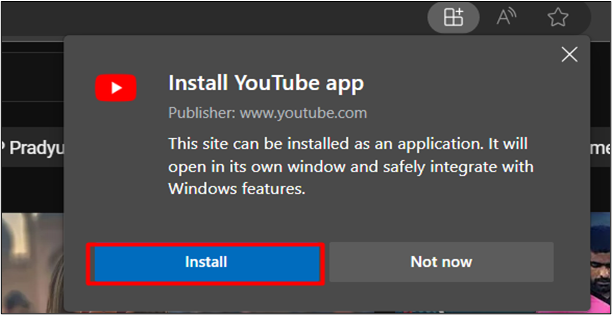
Langkah 3: Buat Pintasan Desktop
Setelah mengklik “ Install tombol ”, centang “ Buat pintasan Desktop ' pilihan. Ini akan membuat pintasan Desktop setelah menekan tombol “ Mengizinkan ' tombol:
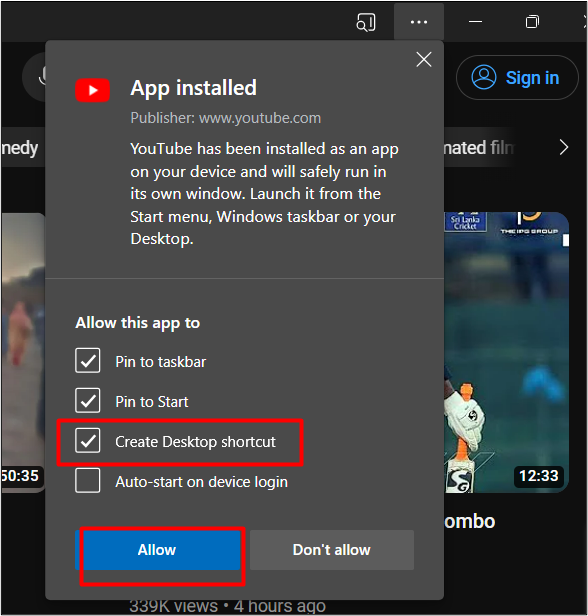
YouTube kini disematkan ke bilah tugas bersama dengan Pintasan Desktop juga. Ini memverifikasi keberhasilan instalasi YouTube di Windows:
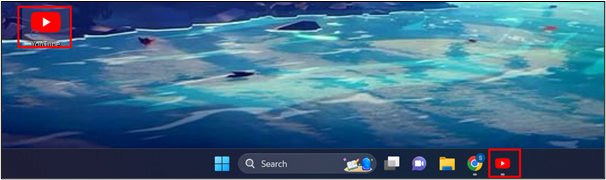
Metode 3: Menggunakan Fitur Aplikasi Google Chrome
Google Chrome adalah salah satu browser terbaru yang dapat menginstal YouTube secara lokal. Kunjungi situs resmi dari Youtube . Klik pada ' Instal YouTube ”ikon seperti yang disorot pada gambar yang diberikan:
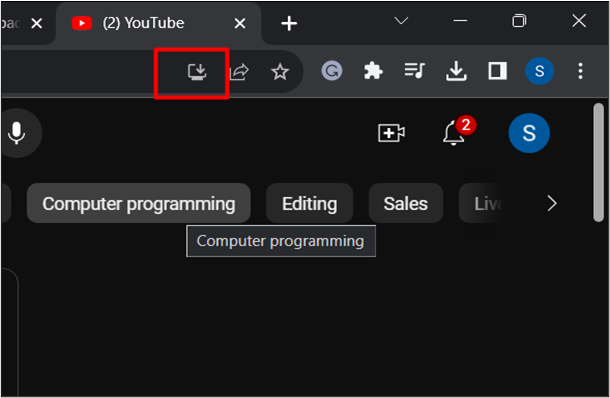
Ini secara otomatis akan menginstal YouTube secara lokal. Anda sekarang dapat mencari YouTube di menu mulai dan membukanya untuk mulai menggunakannya.
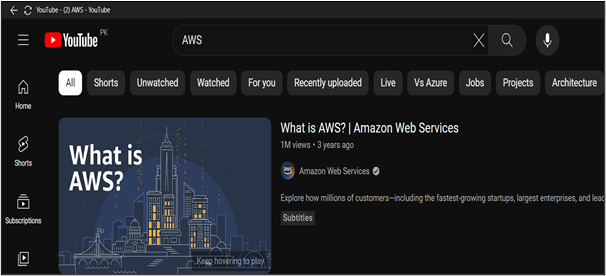
Metode 4: Menggunakan Metode Buat Pintasan Google Chrome
Menginstal YouTube menggunakan metode pintasan Google Chrome mirip dengan Microsoft Edge.
Berikut metode lain yang disebutkan:
Langkah 1: Tekan Menu Tiga Titik
Buka Google Chrome di sistem Anda dan kunjungi Youtube . Seperti yang disorot pada gambar terlampir di bawah, ketuk tombol “ Tiga Titik ” menu yang terletak di pojok kanan atas browser. Daftar drop-down opsi akan ditampilkan kepada Anda:
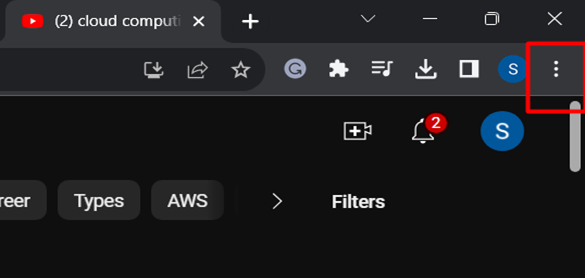
Langkah 2: Pilih Opsi “Buat pintasan”.
Dari daftar Drop-Down, klik “ Lebih banyak alat ” dan kemudian di “ Buat pintasan ' pilihan:
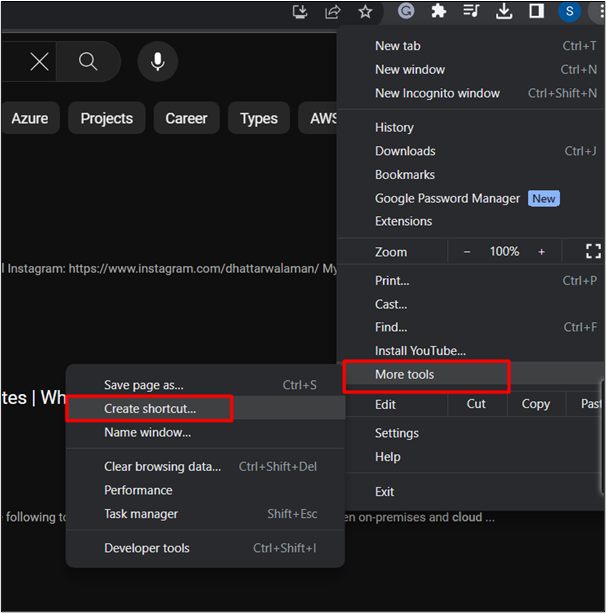
Langkah 3: Tekan Tombol 'Buat'.
Ini akan membuka kotak dialog. Centang kotak “ Buka sebagai jendela ” untuk membuka YouTube setelah menginstal sistem. Tekan tombol “ Membuat tombol ” setelahnya:
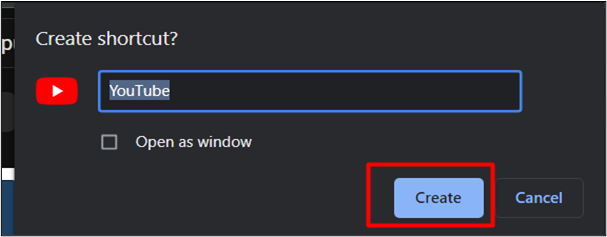
Anda sekarang dapat mengakses YouTube dari menu mulai:
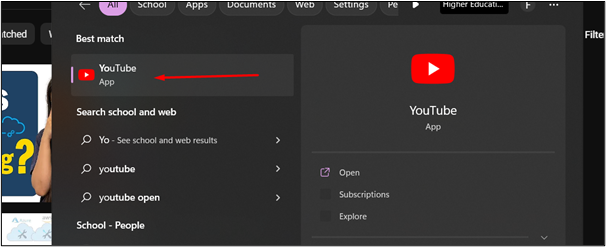
Metode 5: Menggunakan Fitur Instalasi Langsung Google Chrome
Cara lain untuk menginstal YouTube menggunakan Google Chrome disebutkan di bawah:
Langkah 1: Tekan Menu Tiga Titik
Buka Chrome di sistem Anda dan kunjungi Youtube . Di pojok kanan atas browser, klik tombol “ Tiga Titik ' menu. Daftar drop-down opsi akan ditampilkan kepada Anda:
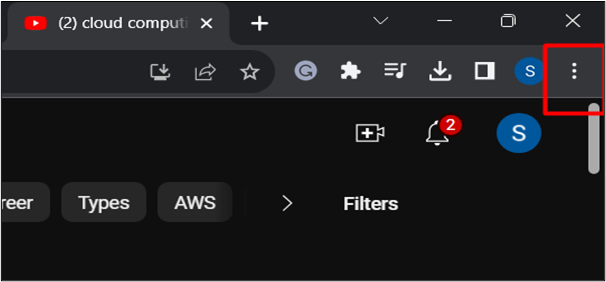
Langkah 2: Klik Opsi 'Instal YouTube'.
Dari daftar tarik-turun, klik “ Instal YouTube ' pilihan:
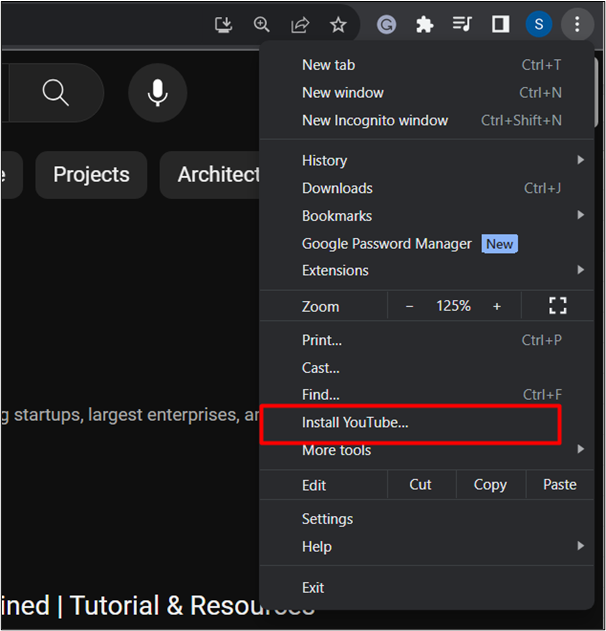
Langkah 3: Mulai Instalasi
Dari kotak dialog yang ditampilkan, klik tombol “ Install ' pilihan. Ini akan menginstal YouTube secara lokal:
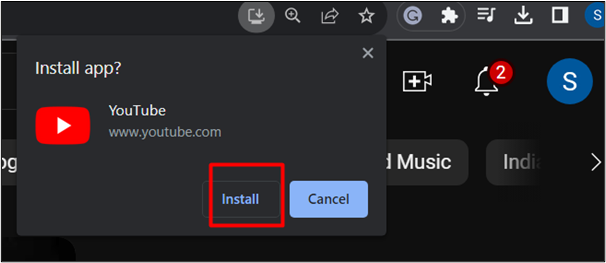
Di sini, YouTube telah diinstal di Sistem Anda:
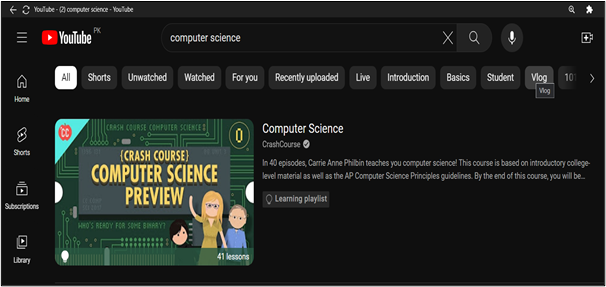
Itu semua dari panduan ini.
Kesimpulan
YouTube dapat diinstal dengan menggunakan browser web terbaru seperti Chrome dan Edge. Dengan menggunakan browser ini, ikuti berbagai metode seperti menginstalnya sebagai fitur Aplikasi, membuat pintasan, dan menginstal langsung fitur. Berdasarkan pertumbuhan pasar YouTube, YouTube telah berhasil menjadi platform media sosial terkemuka dan melayani berbagai tujuan, yaitu bermain game, belajar, dan hiburan. Pada artikel ini, panduan langkah demi langkah terperinci disediakan untuk mengunduh dan menginstal YouTube di Windows 10/11.